Для корректного отображения различного содержимого в интернете необходимо установить Flash Player на Яндекс.Браузер. Хоть компания Adobe и объявила об официальном прекращении поддержки данной технологии в ближайшие года, она всё ещё поддерживается многими браузерами на движке WebKit, Blink, Gecko. На данный момент Яндекс отказался от встраивания этого плагина, но всё ещё допускает отдельную установку.
Подбор нужной версии
Первым шагом к тому, чтобы бесплатно установить Флеш Плеер для Яндекс.Браузера является его скачивание, сделать это можно перейдя на официальный сайт Adobe. Там будет страница, на которой надо выбрать версию установленной операционной системы.
[sc name=»adobe-flash-player»]
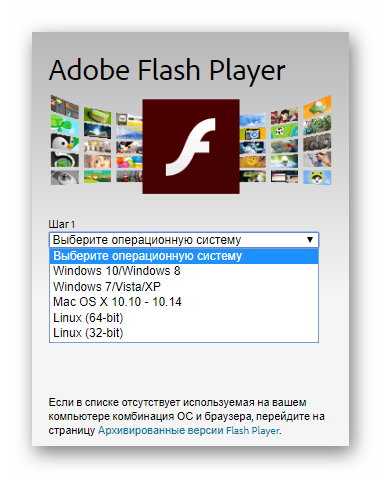
А затем и программный интерфейс. Для Яндекс.Браузера нужно выбрать PPAPI, так как он разработан на основе Chromium.
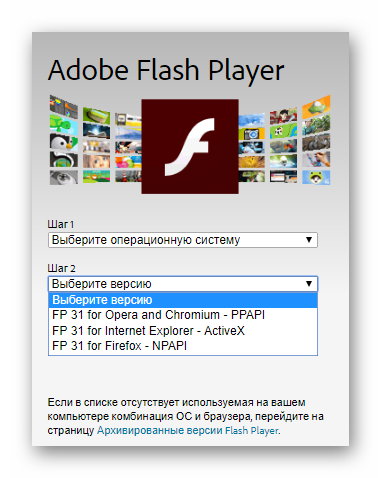
После того, как пользователь выбрал необходимую для него версию, появится возможность скачивания.
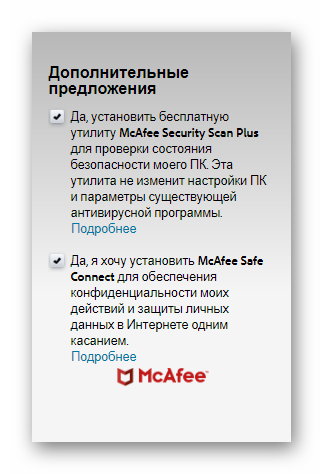
Установка
Файл, скачанный с сайта Adobe не является offline-установщиком, поэтому для него необходимо подключение к интернету. Прежде чем устанавливать плагин, важно полностью выйти из браузера. Чтобы сделать это правильно, придётся нажать на значок настроек и выбрать подраздел «Дополнительно».
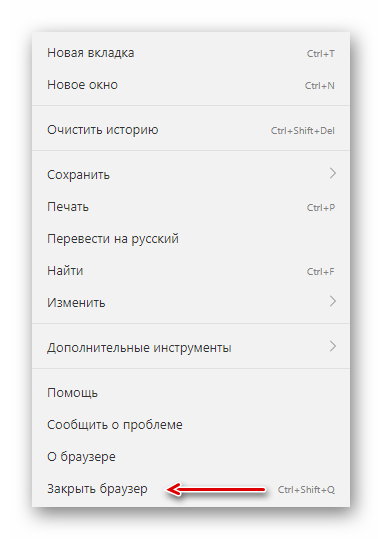
Теперь можно приступать к попосредственней инсталляции. На первой странице установщика будет настройка обновлений. По умолчанию выбрана рекомендуемая позиция «Разрешить Adobe устанавливать обновления». Если пользователь хочет знать об обновлениях данного плагина, получать уведомления перед установкой, выбирается второй вариант «Уведомлять меня перед установкой обновлений».
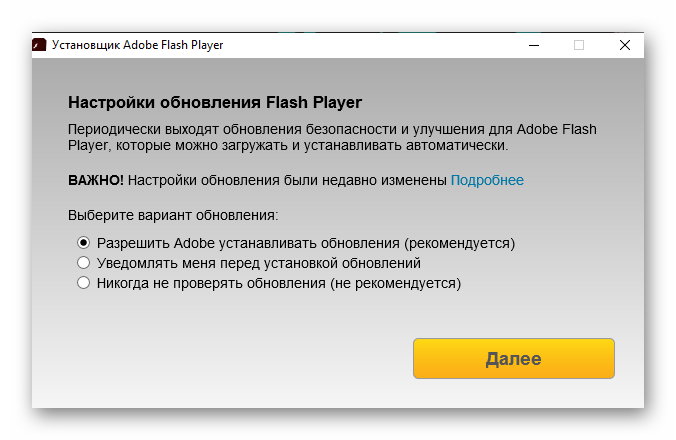
Далее производится загрузка и установка.
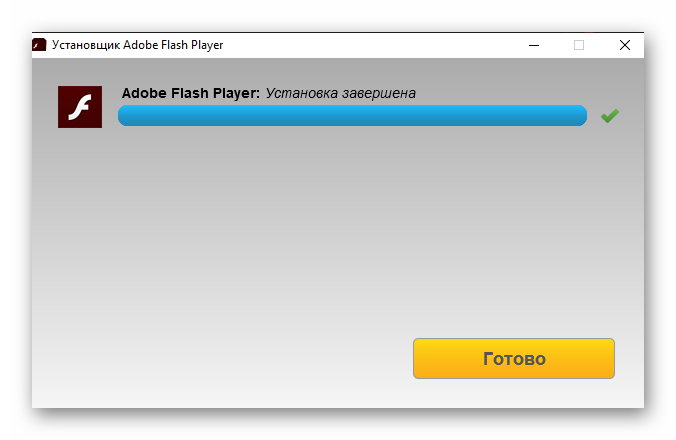
Теперь нужно убедиться, что Адобе Флеш Плеер для Яндекс.Браузера установлен и работает. Сделать это можно в разделе дополнительных настроек «Личные данные». Там будет кнопка «Настройки содержимого», нажав на неё нужно прокрутить до блока «Flash». Если такой блок имеется, значит плагин установлен правильно, теперь возможно проверить его на деле. Чтобы это сделать, необходимо перейти на веб-сайт справки по Flash Player и нажать на кнопку «Проверить сейчас».
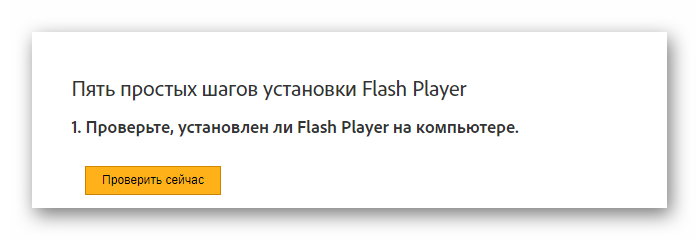
Offline-установщик
В некоторых случаях плагин не получается установить из стандартного установщика. Проблема может крыться в операционной системе или интернет-подключении. Для решения такой задачи необходимо скачать offline-установщик последней версии. В Labs Adobe есть такая возможность. Здесь требуется лишь выбрать нужный интерфейс из блока той или иной операционной системы, а именно «PPAPI».

Скачанный установщик полностью идентичен стандартному.
Очистка данных
Время от времени приходится удалять данные Flash, особенно если вдруг наблюдается ухудшение производительности в некоторых браузерных играх, видео и т.д. Для этого надо перейти в панель управления и выбрать в просмотре «Крупные значки».
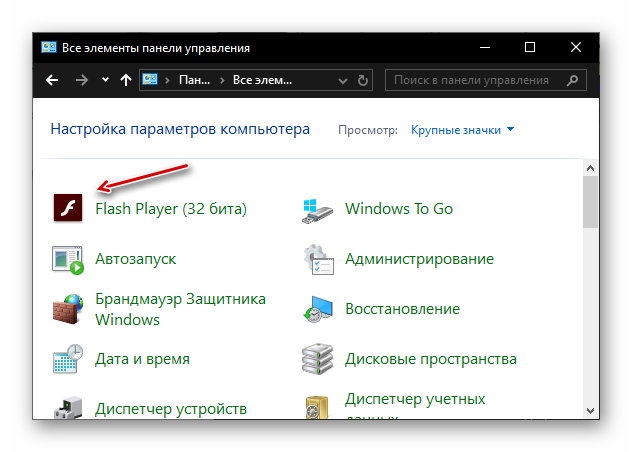
Появится нужный значок, нажав на который откроется окно менеджера настроек. В разделе «Хранилище» необходимо нажать «Удалить всё…».
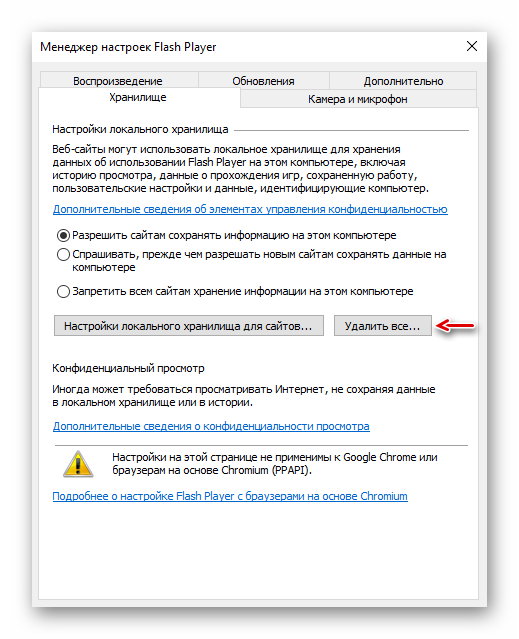
После этого все данные будут очищены и производительность возрастёт. Данную операцию следует проводить на постоянной основе.

